So entfernen Sie Absatzsymbole in Outlook
Was Sie wissen sollten
- Offen Ausblick auf deinem Computer. Auswählen Neue e-mail. Geben Sie Platzhaltertext in den E-Mail-Text ein.
- Wählen Sie im oberen Menü Text formatieren. Wählen Sie im Abschnitt Absatz die Option Absatzsymbol um alle Formatierungszeichen zu deaktivieren.
- Kehren Sie den Vorgang um, um die Formatierung wieder einzuschalten, oder schalten Sie die Formatierung mit aus und ein Strg+Schicht+*.
In diesem Artikel wird erläutert, wie Sie Absatzsymbole in Outlook entfernen. Diese Informationen gelten für Outlook 2019, Outlook 2016, Outlook 2013, Outlook 2010 und Outlook für Microsoft 365.
So entfernen Sie das Absatzsymbol in Outlook
Formatierungszeichen wie das Absatzsymbol können nützlich sein, wenn Sie ein E-Mail-Layout auf Fehler überprüfen oder Designfehler, aber sie können auch ärgerlich sein, wenn Sie nur eine Outlook-E-Mail schreiben und senden möchten es.
Das Ausblenden von Formatierungszeichen macht die Formatierung selbst nicht rückgängig, macht sie jedoch unsichtbar, sodass Sie sich auf den Text konzentrieren können, ohne von den verschiedenen Symbolen abgelenkt zu werden.
Öffnen Sie Outlook auf Ihrem Computer.
-
Auswählen Neue e-mail in der oberen linken Ecke des Bildschirms, um mit dem Verfassen einer Nachricht zu beginnen.
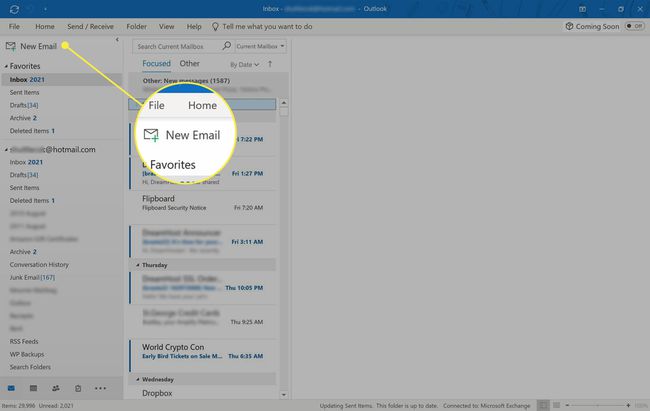
-
Geben Sie Platzhaltertext in den Textkörper der neuen E-Mail ein.

-
Auswählen Text formatieren aus dem oberen Menü.
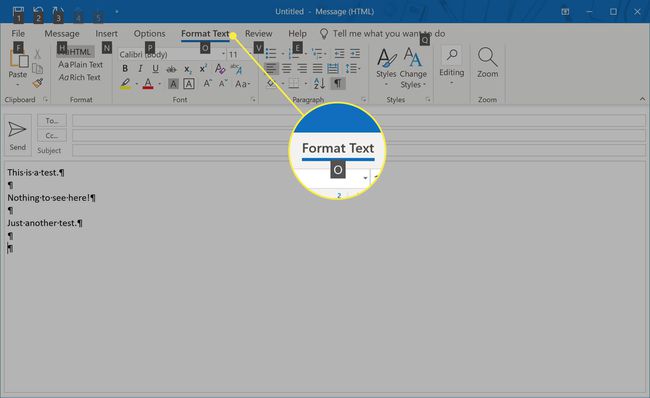
-
Wählen Sie im Abschnitt Absatz die Option Absatzsymbol, das wie ein rückwärts gerichtetes P aussieht.
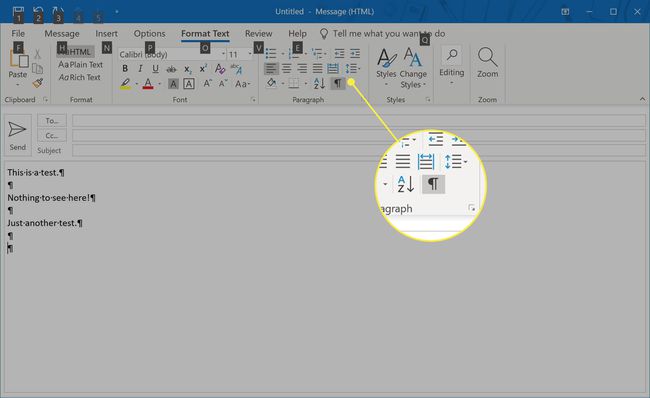
-
Alle Formatierungszeichen, einschließlich des Absatzsymbols, sind jetzt unsichtbar. Wenn Sie jemals Formatierungszeichen aktivieren möchten, wiederholen Sie diese Schritte und wählen Sie das Absatzsymbol erneut aus.
Formatierungszeichen werden nur zu Ihrer Information verwendet. Sie sind für die Empfänger Ihrer Outlook-E-Mails nur sichtbar, wenn sie die Option in ihrer eigenen Outlook-Version aktiviert haben. Sie müssen sie nicht ausblenden, bevor Sie eine E-Mail senden.
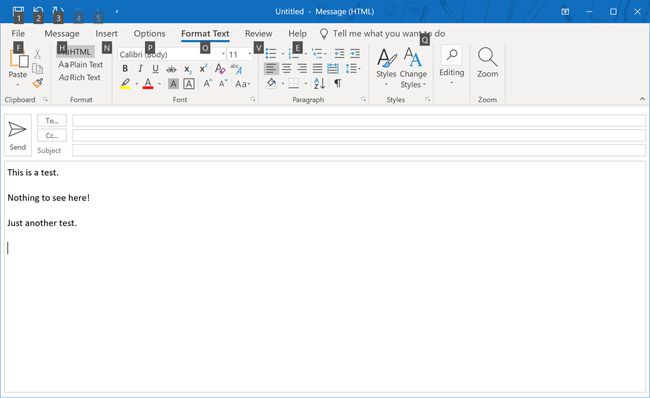
Wenn Sie das Absatzsymbol deaktivieren, wird es in allen zukünftigen E-Mails ausgeblendet. Wenn Sie es anschließend erneut aktivieren, wird es in allen E-Mails sichtbar, die Sie später in Outlook erstellen.
Entfernen Sie Absatzmarken in Outlook mit einer Tastenkombination
Wenn Sie es vorziehen, Tastenkombinationen zum Ausführen von Aufgaben in Windows 10 zu verwenden, oder einfach nur eine Möglichkeit zum Deaktivieren von Formatierungszeichen suchen in Outlook im laufenden Betrieb ohne Menünavigation können Sie die Absatzmarke und andere Formatierungssymbole auch entfernen oder hinzufügen, indem Sie drückend Strg+Schicht+* zur selben Zeit.
Das Sternchen muss das in der Zahlenreihe auf der Tastatur sein. Auf den meisten englischsprachigen Tastaturen befindet sich das Sternchen auf der Taste 8. Ist dies nicht der Fall, drücken Sie stattdessen die Zifferntaste.
Gibt es Absatzsymbole in den Windows 10 Mail- und Outlook Mobile-Apps?
Während Windows 10 Mail-App wird von Microsoft erstellt und kann eine Verbindung herstellen zu Outlook-Konten zum Lesen und Schreiben von E-Mails ist es technisch gesehen keine Outlook-App. Aus diesem Grund fehlen der Mail-App unter Windows 10 mehrere erweiterte Funktionen, einschließlich der Möglichkeit, Formatierungszeichen anzuzeigen.
Die offiziellen Office-Apps für iOS und Android, wie der Name schon sagt, sind Outlook-Apps, aber es fehlt ihnen auch die Option, Formatierungszeichen anzuzeigen.
